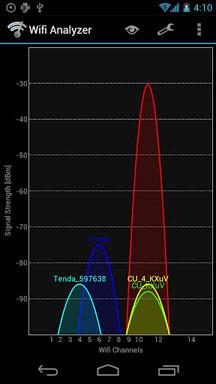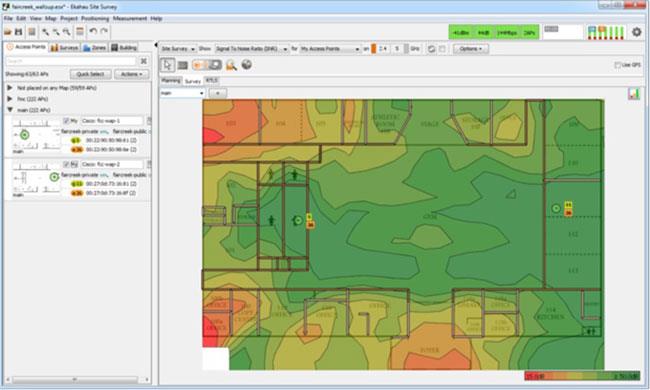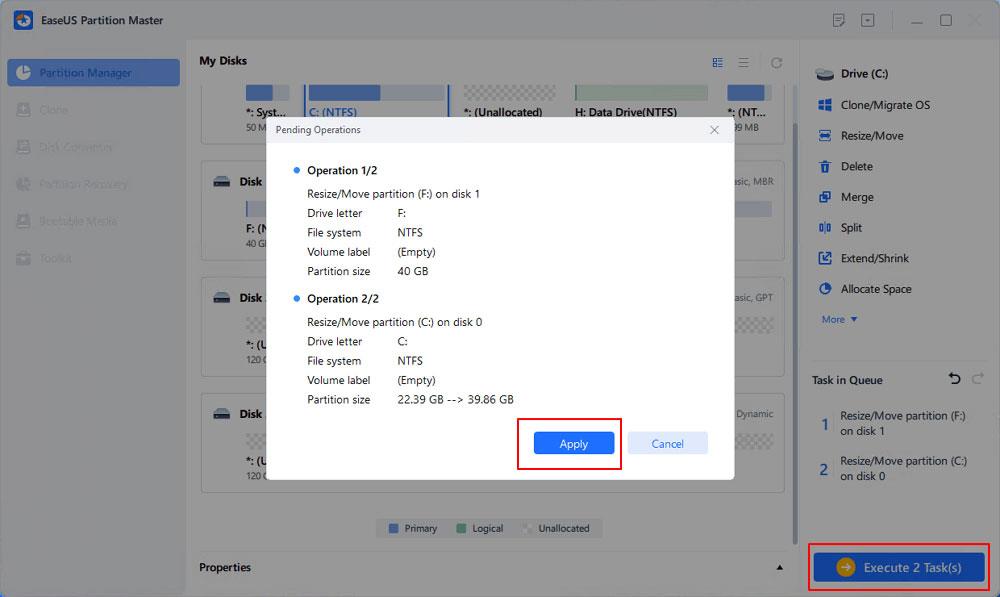Τα παλιά χρόνια, μια γρήγορη σύνδεση WiFi γραφείου ήταν κάτι που όλοι ονειρευόντουσαν. Σήμερα, είναι σημαντικό για τις επιχειρήσεις να παρέχουν στους πελάτες και τους υπαλλήλους ένα γρήγορο, αξιόπιστο ασύρματο δίκτυο.
Η σωστή αποτύπωση και συντήρηση του ιστότοπου είναι σημαντικές για ασύρματα δίκτυα, ειδικά για εκείνα με μεγάλη κίνηση, όπως σημεία πρόσβασης WiFi σε δημόσιους χώρους. Το ίδιο ισχύει όταν η ταχύτητα είναι σημαντική, όπως κατά τη ροή βίντεο ή την πραγματοποίηση φωνητικών κλήσεων μέσω WiFi.
Οι παρεμβολές, η συμφόρηση, η κακή σχεδίαση, η ακατάλληλη διαμόρφωση και η έλλειψη συντήρησης είναι μερικοί μόνο παράγοντες που μπορούν να επηρεάσουν αρνητικά την απόδοση του WiFi. Ευτυχώς, υπάρχουν πολλές τεχνικές που μπορείτε να χρησιμοποιήσετε για να καταπολεμήσετε αυτά τα προβλήματα.
Αλλά πρώτα μια σημείωση σχετικά με το χρόνο ομιλίας WiFi, ο οποίος είναι ο χρόνος που θα μεταδώσει μια ασύρματη συσκευή ή ένα σημείο πρόσβασης (AP). Όσο πιο αργός είναι ο ρυθμός μεταφοράς, τόσο περισσότερο χρόνο ομιλίας καταλαμβάνει μια συσκευή και τόσο λιγότερος χρόνος για άλλες συσκευές. Αυτό είναι σημαντικό γιατί δεν μπορούν όλες οι συσκευές να εκπέμπουν ταυτόχρονα σε ένα δεδομένο κανάλι. Οι ασύρματοι πελάτες και τα AP πρέπει να μοιράζονται το ασύρματο σήμα.
Οι παλαιότερες συσκευές όπως το WiFi 4 (802.11n) μπορούν να επικοινωνούν μόνο με 1 συσκευή τη φορά. Οι συσκευές WiFi 5 ( 802.11ac ) ενεργοποιούν το MIMO πολλαπλών χρηστών down-link, έτσι ώστε ένα AP να μπορεί πραγματικά να εκπέμπει σε πολλές ασύρματες συσκευές ταυτόχρονα στο ίδιο κανάλι. Επιπλέον, το WiFi 6 ( 802.11ax ) προσθέτει μια up-link έτσι ώστε η ταυτόχρονη επικοινωνία να μπορεί να πραγματοποιηθεί και προς τις δύο κατευθύνσεις. Ωστόσο, είναι πιθανό να μην υποστηρίζουν όλες οι συσκευές αυτά τα δύο πρότυπα, επομένως ο χρόνος ομιλίας εξακολουθεί να αποτελεί ανησυχία.
Εάν ο χώρος εργασίας σας έχει περιοχές που είναι εντελώς εκτός κάλυψης WiFi, η προσθήκη ή η μετακίνηση υπαρχόντων ασύρματων AP μπορεί να είναι το καλύτερο σημείο εκκίνησης. Ωστόσο, εάν δεν υπάρχουν μεγάλα κενά στην κάλυψη και το κύριο μέλημα είναι οι αργές ταχύτητες, δοκιμάστε να χρησιμοποιήσετε τις τεχνικές που περιγράφονται εδώ πριν μετακινήσετε ή προσθέσετε AP.
Εάν το δίκτυό σας διαθέτει ασύρματο ελεγκτή ή τα AP σας έχουν ενσωματωμένη λειτουργία ελέγχου, μπορείτε να ρυθμίσετε τις ρυθμίσεις από την κεντρική διεπαφή. Διαφορετικά, ίσως χρειαστεί να συνδεθείτε σε κάθε AP για να κάνετε τις προτεινόμενες αλλαγές.
1. Μείωση θορύβου
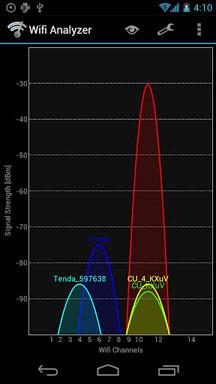
Ένα από τα πρώτα πράγματα που πρέπει να κάνετε κατά τη βελτιστοποίηση του WiFi είναι να μειώσετε ή να εξαλείψετε τις παρεμβολές
Ένα από τα πρώτα πράγματα που πρέπει να κάνετε κατά τη βελτιστοποίηση του WiFi είναι να μειώσετε ή να εξαλείψετε τις παρεμβολές. Σε αντίθεση με την εργασία με καλώδια σε ενσύρματο δίκτυο, δεν μπορείτε να ελέγξετε εύκολα το μέσο μετάδοσης του WiFi, τα ασύρματα κύματα. Πιθανότατα θα υπάρχει κάποιο είδος παρεμβολής με το οποίο θα πρέπει να αντιμετωπίσετε, είτε από άλλα κοντινά δίκτυα WiFi, παρεμβολές από το δικό σας δίκτυο είτε από σήματα μη WiFi στο ίδιο ραδιοφάσμα.
Ξεκινήστε με το πιο εύκολο στον έλεγχο παρεμβολές ομοκαναλιών, οι οποίες είναι παρεμβολές που προκαλούνται από δύο ή περισσότερα σημεία πρόσβασης WiFi που χρησιμοποιούν τα ίδια ή επικαλυπτόμενα κανάλια. Αν και τα περισσότερα AP διαθέτουν μια αυτόματη λειτουργία καναλιού που υποτίθεται ότι επιλέγει το καλύτερο κανάλι, ελέγξτε προσεκτικά τις επιλογές τους.
Η παρεμβολή ομοκαναλιού είναι μεγαλύτερο πρόβλημα στη ζώνη των 2,4 GHz παρά στη ζώνη των 5 GHz . Υπάρχουν 11 κανάλια στη ζώνη των 2,4 GHz, αλλά μόνο 3 δεν επικαλύπτονται: 1, 6 και 11. Στη ζώνη 5 GHz, υπάρχουν το πολύ 24 κανάλια και δεν επικαλύπτονται εάν χρησιμοποιείται το παλιό πλάτος καναλιού 20 MHz . Αν και ορισμένα AP δεν υποστηρίζουν όλα τα κανάλια και το μεγαλύτερο πλάτος καναλιού προκαλεί κάποια επικάλυψη, η ζώνη των 5 GHz εξακολουθεί να είναι πιο άνετη.
Όταν ελέγχετε κανάλια σε μικρότερα δίκτυα, όπως αυτά με 6 AP ή λιγότερα, μπορείτε να χρησιμοποιήσετε ένα δωρεάν WiFi stumbler (μια εφαρμογή λογισμικού που θα σας βοηθήσει να βρείτε ασύρματα δίκτυα σε κοντινή απόσταση). σε φορητό υπολογιστή ή συσκευή Android. Αυτές οι απλές εφαρμογές σαρώνουν τα ραδιοκύματα και παραθέτουν βασικές λεπτομέρειες σχετικά με κοντινούς ασύρματους δρομολογητές και AP, συμπεριλαμβανομένης της χρήσης καναλιού.
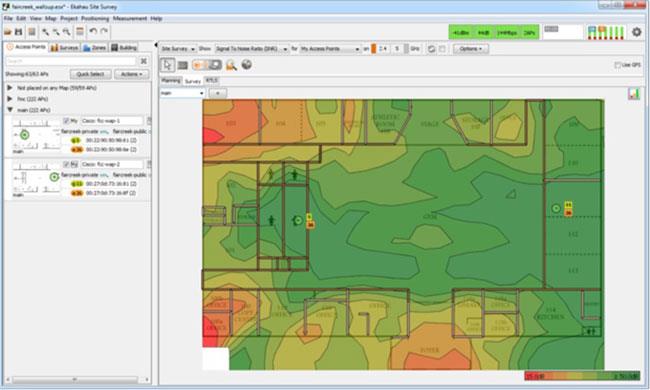
Το Ekahau Site Survey και παρόμοια εργαλεία μπορούν να εμφανίσουν χάρτες θερμότητας παρεμβολών συν-καναλιού
Για μεγαλύτερα δίκτυα, εξετάστε το ενδεχόμενο να χρησιμοποιήσετε ένα εργαλείο έρευνας WiFi που βασίζεται σε χάρτη, όπως αυτά των AirMagnet, Ekahau ή TamoGraph κατά την ανάπτυξη και τις συνήθεις δοκιμές. Μαζί με τη λήψη σημάτων WiFi, αυτά τα εργαλεία σάς επιτρέπουν να εκτελέσετε μια πλήρη σάρωση του φάσματος RF για να αναζητήσετε σήματα που δεν παρεμβάλλονται επίσης από το WiFi.
Για συνεχή παρακολούθηση παρεμβολών, χρησιμοποιήστε οποιαδήποτε από τις λειτουργίες που είναι ενσωματωμένες στο AP που θα σας ειδοποιούν για απατεώνες AP ή/και άλλα φαινόμενα παρεμβολών.
Τα εργαλεία έρευνας WiFi που βασίζονται σε χάρτες παρέχουν συχνά ορισμένες αυτόματες λειτουργίες σχεδιασμού και ανάλυσης καναλιών. Ωστόσο, εάν κάνετε μια έρευνα σε ένα μικρότερο δίκτυο με ένα απλό σφάλμα WiFi, θα πρέπει να δημιουργήσετε ένα σχέδιο καναλιού με μη αυτόματο τρόπο. Αρχικά, ξεκινήστε να εκχωρείτε κανάλια σε AP στο εξωτερικό άκρο της περιοχής κάλυψης, επειδή εκεί είναι πιο πιθανό να παρουσιαστούν παρεμβολές από γειτονικά ασύρματα δίκτυα. Στη συνέχεια, επιλέξτε μια τοποθεσία όπου είναι πιο πιθανό να προκύψουν παρεμβολές από τα δικά σας AP για τη διεξαγωγή ανάλυσης.
2. Χρησιμοποιήστε τη λειτουργία 5 GHz και Band Steering
Η ζώνη των 5 GHz προσφέρει περισσότερα κανάλια από τη ζώνη των 2,4 GHz, επομένως θα πρέπει να χρησιμοποιείτε AP διπλής ζώνης που υποστηρίζουν επίσης 5 GHz. Αυτό επιτρέπει σε παλαιότερες συσκευές WiFi να συνδέονται στην χαμηλότερη ζώνη και σε νεότερες συσκευές διπλής ζώνης να συνδέονται στην υψηλότερη ζώνη. Λιγότερη συμφόρηση στις χαμηλότερες μπάντες συνήθως σημαίνει πιο γρήγορες συνδέσεις και οι συσκευές σε υψηλότερες μπάντες υποστηρίζουν συχνά μεγαλύτερους ρυθμούς δεδομένων, οι οποίοι και οι δύο συμβάλλουν στη μείωση του χρόνου ομιλίας της συσκευής. Αν και δεν είναι όλες οι νέες συσκευές WiFi διπλής ζώνης, όλο και περισσότερες συσκευές, ειδικά smartphone και tablet ανώτερης τεχνολογίας, είναι εξοπλισμένες με αυτήν τη δυνατότητα.
Εκτός από την υποστήριξη της ζώνης των 5 GHz, εξετάστε το ενδεχόμενο να χρησιμοποιήσετε οποιαδήποτε λειτουργία διεύθυνσης ζώνης που παρέχεται από τα AP. Αυτό θα μπορούσε να ενθαρρύνει ή να αναγκάσει τις συσκευές διπλής ζώνης να συνδεθούν στην υψηλότερη μπάντα αντί να την αφήσουν στη συσκευή ή τον χρήστη.
Πολλά AP σάς επιτρέπουν μόνο να ενεργοποιήσετε ή να απενεργοποιήσετε το steering της ζώνης, ενώ ορισμένα σας επιτρέπουν επίσης να διαμορφώσετε τα κατώφλια σήματος, έτσι ώστε οι συσκευές διπλής ζώνης να έχουν ισχυρότερο σήμα στη ζώνη 2,4. Τα GHz δεν αναγκάζονται να χρησιμοποιούν τη ζώνη των 5 GHz. Αυτό είναι χρήσιμο επειδή τα 5 GHz προσφέρουν μικρότερη εμβέλεια από τα 2,4 GHz. Εάν το AP σας το υποστηρίζει, δοκιμάστε να χρησιμοποιήσετε τη ρύθμιση κατωφλίου σήματος, η οποία προσφέρει έναν καλό συμβιβασμό μεταξύ της μείωσης της συμφόρησης στη ζώνη των 2,4 GHz, παρέχοντας παράλληλα στους χρήστες το καλύτερο σήμα.
3. Χρησιμοποιήστε WPA2 ή/και WPA3
Είναι γνωστό ότι η ασφάλεια WEP δεν είναι ασφαλής, παρόλο που σχεδόν όλα τα AP εξακολουθούν να την υποστηρίζουν. Η προστατευμένη πρόσβαση WiFi (WPA) είναι πιο ασφαλής, αλλά εξαρτάται από την έκδοση που χρησιμοποιείται. Να θυμάστε ότι κατά τη χρήση της πρώτης έκδοσης του WPA, οι ταχύτητες δεδομένων στο ασύρματο δίκτυο περιορίστηκαν στα 54 Mbps, τη μέγιστη ταχύτητα των παλαιών προτύπων 802.11a και 802.11g. Για να διασφαλίσετε ότι μπορείτε να επωφεληθείτε από τις υψηλότερες ταχύτητες δεδομένων που προσφέρονται από νεότερες συσκευές, χρησιμοποιήστε μόνο ασφάλεια WPA2 ή/και WPA3 .
4. Μειώστε τον αριθμό των SSID
Εάν έχετε διαμορφώσει περισσότερα από ένα SSID στα AP, θυμηθείτε ότι κάθε εικονικό ασύρματο δίκτυο πρέπει να εκπέμπει beacons (μικροί ασύρματοι πομποί που χρησιμοποιούν τεχνολογία χαμηλής ενέργειας Bluetooth για την αποστολή σημάτων στις συσκευές). άλλες έξυπνες συσκευές σε κοντινή απόσταση) και ένα ξεχωριστό πακέτο διαχείρισης. Αυτό καταναλώνει περισσότερο χρόνο ομιλίας, επομένως χρησιμοποιήστε πολλαπλά SSID με φειδώ. Ένα ιδιωτικό SSID και ένα δημόσιο SSID είναι σίγουρα αποδεκτά, αλλά προσπαθήστε να αποφύγετε τη χρήση εικονικών SSID για να κάνετε πράγματα όπως η ξεχωριστή ασύρματη πρόσβαση ανά τμήμα.
Εάν απαιτείται διαχωρισμός δικτύου, εξετάστε το ενδεχόμενο να χρησιμοποιήσετε έλεγχο ταυτότητας 802.1X για να εκχωρήσετε δυναμικά τους χρήστες σε VLAN κατά τη σύνδεση σε SSID. Με αυτόν τον τρόπο, μπορείτε να χρειάζεστε μόνο ένα ξεχωριστό SSID, αλλά ταυτόχρονα να διατηρείτε ξεχωριστή την ασύρματη κίνηση.
5. Μην κρύβετε το SSID
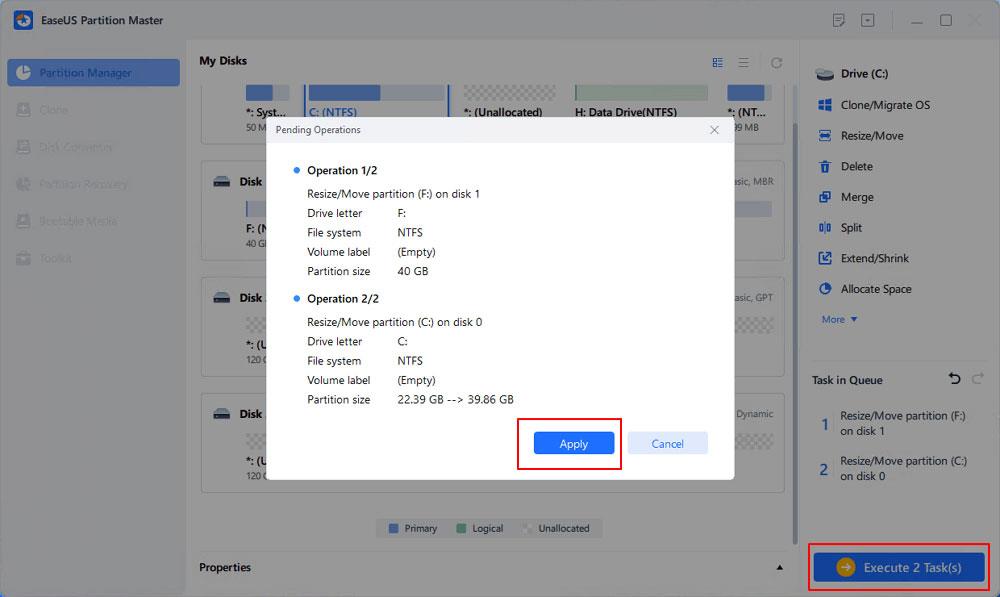
Αυτό το εργαλείο ανάλυσης WiFi έδειξε ένα κρυφό SSID του "cottage111" μετά τη σύνδεση της συσκευής στο δίκτυο
Ίσως έχετε ακούσει ότι η απόκρυψη του ονόματος δικτύου απενεργοποιώντας το SSID στις εκπομπές beacon μπορεί να βοηθήσει στην ασφάλεια. Ωστόσο, κρύβει μόνο το όνομα του δικτύου από τους κανονικούς χρήστες. Οι περισσότερες συσκευές θα δείξουν ότι υπάρχει ένα δίκτυο χωρίς όνομα σε κοντινή απόσταση. Επιπλέον, οποιοσδήποτε διαθέτει εργαλείο ανάλυσης WiFi μπορεί συνήθως να εντοπίσει το SSID, καθώς θα εξακολουθεί να υπάρχει σε κάποια κίνηση διαχείρισης.
Η απόκρυψη του SSID δημιουργεί επίσης πρόσθετη κίνηση διαχείρισης στο δίκτυο, όπως αιτήματα έρευνας και απαντήσεις, η οποία καταλαμβάνει περισσότερο χρόνο ομιλίας. Επιπλέον, τα κρυφά SSID μπορεί να προκαλέσουν σύγχυση και χρονοβόρο για τους χρήστες, επειδή πρέπει να εισάγουν με μη αυτόματο τρόπο το όνομα του δικτύου όταν συνδέονται στο WiFi. Επομένως, αυτή η προσέγγιση στην ασφάλεια κάνει στην πραγματικότητα περισσότερο κακό παρά καλό.
Μια πιο ωφέλιμη τεχνική ασφάλειας είναι η χρήση της λειτουργίας Enterprise του WPA2 ή/και του WPA3. Εάν διαπιστώσετε ότι δεν υποστηρίζουν όλες οι συσκευές του δικτύου την Enterprise mode ή είναι πολύ δύσκολο να ρυθμίσετε, φροντίστε να έχετε μια μεγάλη και ισχυρή φράση πρόσβασης με μεικτούς χαρακτήρες, συμπεριλαμβανομένων κεφαλαίων και πεζών. Επιπλέον, εξετάστε το ενδεχόμενο να αλλάζετε τη φράση πρόσβασης περιοδικά και αφού οποιοσδήποτε χρήστης αποχωρήσει από τον οργανισμό ή χάσει μια συσκευή WiFi.
6. Απενεργοποιήστε τις τυπικές και χαμηλότερες ταχύτητες δεδομένων
Ενώ οι σύγχρονες συσκευές WiFi μπορούν να υποστηρίξουν ταχύτητες πάνω από 1 Gbps, τα AP μπορούν να εκπέμπουν έως και 1 Mbps στη ζώνη 2,4 Ghz και 6 Mbps στη ζώνη 5 Ghz για συγκεκριμένη κίνηση. Γενικά, όσο πιο μακριά μετακινείστε από το AP, τόσο χαμηλότερος είναι ο ρυθμός σήματος και δεδομένων.
Ωστόσο, ακόμα και όταν η κάλυψη δικτύου και το σήμα είναι εξαιρετικά, τα περισσότερα AP από προεπιλογή στέλνουν κίνηση διαχείρισης ή κυκλοφορία πολλαπλής εκπομπής, όπως φάρους SSID, σε πολύ χαμηλούς ρυθμούς αντί στο μέγιστο ρυθμό δεδομένων όπως όταν στέλνουν τακτική κίνηση δεδομένων. Η αύξηση του ελάχιστου ρυθμού δεδομένων ή πολλαπλής μετάδοσης δεδομένων των AP μπορεί να αναγκάσει την κίνηση διαχείρισης να αποστέλλεται με ταχύτερο ρυθμό, μειώνοντας τη συνολική απόδοση του χρόνου ομιλίας.
Αυτή η τεχνική μπορεί επίσης να βοηθήσει τις συσκευές να συνδεθούν αυτόματα σε καλύτερα AP γρήγορα. Για παράδειγμα, ορισμένες συσκευές από προεπιλογή ενδέχεται να μην αναζητούν άλλο AP για περιαγωγή έως ότου χάσουν εντελώς τη σύνδεση με το σημείο πρόσβασης στο οποίο είναι συνδεδεμένες αυτήν τη στιγμή. Αυτό μπορεί να μην συμβεί έως ότου η συσκευή φτάσει μέχρι την ελάχιστη ταχύτητα σήματος και δεδομένων που υποστηρίζεται από το AP. Έτσι, εάν αυξήσετε τον ελάχιστο ρυθμό δεδομένων, ουσιαστικά μειώνετε τη μέγιστη περιοχή κάλυψης κάθε AP, αλλά αυξάνετε τη συνολική απόδοση του δικτύου.
Δεν υπάρχει συνιστώμενος ελάχιστος ρυθμός δεδομένων που θα πρέπει να χρησιμοποιούν όλα τα δίκτυα. Αυτή η απόφαση εξαρτάται από την κάλυψη του δικτύου και τις δυνατότητες του πελάτη, μεταξύ πολλών άλλων παραγόντων. Ωστόσο, να θυμάστε ότι όταν απενεργοποιείτε χαμηλότερους ρυθμούς δεδομένων, μπορείτε επίσης να απενεργοποιήσετε την υποστήριξη παλαιότερων προτύπων ασύρματης σύνδεσης. Για παράδειγμα, εάν απενεργοποιήσετε όλους τους ρυθμούς δεδομένων 11 Mbps ή λιγότερο, αυτό θα αποτρέψει τη χρήση συσκευών 802.11b, επειδή ο μέγιστος ρυθμός δεδομένων αυτού του προτύπου είναι 11 Mbps.
Για τα περισσότερα δίκτυα, η απενεργοποίηση της υποστήριξης 802.11b είναι αποδεκτή, αλλά μπορεί να μην θέλετε να απενεργοποιήσετε εντελώς τα επόμενα πρότυπα: 802.11a και 802.11g, τα οποία φτάνουν σε ταχύτητες 54 Mbps. Επομένως, ο υψηλότερος ρυθμός δεδομένων που θα πρέπει να εξετάσετε την απενεργοποίηση είναι 48 Mbps, ο οποίος εξακολουθεί να επιτρέπει τη χρήση των προτύπων παλαιού τύπου 802.11a/g/n.
7. Διαμορφώστε το σωστό πλάτος καναλιού
Όπως αναφέρθηκε παραπάνω, υπάρχουν διαφορετικά πλάτη καναλιών που μπορεί να χρησιμοποιήσει το WiFi. Γενικά, όσο μεγαλύτερο είναι το πλάτος του καναλιού, τόσο περισσότερα δεδομένα μπορούν να σταλούν ταυτόχρονα και τόσο λιγότερος χρόνος ομιλίας θα χρησιμοποιηθεί. Τα πρότυπα 802.11b/g υποστηρίζουν μόνο πλάτη καναλιών 20MHz, το 802.11n προσθέτει υποστήριξη για 40MHz, 802.11ac και 802.11ax προσθέτει υποστήριξη για πλάτη καναλιών 80MHz και 160MHz.
Επειδή η ζώνη των 2,4 GHz είναι τόσο μικρή και για να υποστηρίξετε 802,11 g, θα πρέπει να διατηρήσετε ένα πλάτος καναλιού 20 MHz σε αυτήν τη ζώνη. Για τη ζώνη των 5 GHz, εξετάστε το ενδεχόμενο να χρησιμοποιήσετε αυτόματη ρύθμιση πλάτους καναλιού. Αν και η επιβολή της χρήσης καναλιών 80 MHz ή 160 MHz θα επιτρέψει ταχύτερους ρυθμούς δεδομένων με συσκευές 802.11ac και 802.11ax, δεν είναι καλή προσέγγιση για τα περισσότερα δίκτυα, επειδή θα αποτρέψει τις συσκευές από τη σύνδεση Dual-band 802.11n εντός αυτής της ζώνης.
8. Συντομεύστε το μέγεθος του πακέτου και τον χρόνο μετάδοσης
Υπάρχουν πολλά μεγέθη πακέτων και οι χρόνοι μετάδοσης για συγκεκριμένη κίνηση μπορούν να μειωθούν για να αυξηθεί η ταχύτητα και να μειωθεί ο χρόνος ομιλίας. Εάν υπάρχουν στα AP σας, μπορούν να αλλάξουν στις προηγμένες ρυθμίσεις ασύρματου/ραδιοφώνου. Ενώ μπορεί να δείτε μόνο μια μικρή αύξηση απόδοσης για κάθε προσαρμογή ξεχωριστά, μπορεί να δείτε μια αξιοσημείωτη διαφορά όταν τα συνδυάζετε.
- Εάν δεν έχετε πελάτες 802.11b, μπορείτε να ενεργοποιήσετε το Short Preamble Length για να συντομεύσετε τις πληροφορίες κεφαλίδας στο πακέτο.
- Η ενεργοποίηση του Short Slot Time μπορεί να μειώσει το χρόνο για τυχόν αναμεταδόσεις.
- Το Short Guard Interval μειώνει τον χρόνο μετάδοσης πακέτων, γεγονός που μπορεί να αυξήσει τους ρυθμούς δεδομένων.
- Το Frame Aggregation επιτρέπει την αποστολή πολλών καρέ σε μία μετάδοση, αλλά να είστε προσεκτικοί: Αυτό μπορεί να προκαλέσει προβλήματα συμβατότητας με τα προϊόντα της Apple.
9. Αναβάθμιση σε WiFi 6 (802.11ax)
Η απενεργοποίηση της υποστήριξης προτύπων ασύρματης παλαιού τύπου μπορεί να βοηθήσει στην επιτάχυνση της διαχείρισης της κυκλοφορίας και στη σύνδεση των αργών συσκευών με ένα καλύτερο AP. Αλλά η χρήση παλαιότερων προτύπων επιβραδύνει επίσης τις ταχύτητες δεδομένων για όλη την κυκλοφορία, ακόμη και για συσκευές που χρησιμοποιούν νεότερα πρότυπα.
Εάν έχετε οποιεσδήποτε συσκευές στο δίκτυό σας που υποστηρίζουν μόνο 802.11b, g ή n (WiFi 4), εξετάστε το ενδεχόμενο αναβάθμισης σε τουλάχιστον διπλής ζώνης WiFi 5 (802.11ac) ή, κατά προτίμηση, WiFi 6 Παρόλο που είναι συχνά δυνατή η αναβάθμιση Το εσωτερικό WiFi ενός φορητού υπολογιστή ή ενός επιτραπέζιου υπολογιστή, μια πιο γρήγορη και ευκολότερη μέθοδος είναι να προσθέσετε έναν ασύρματο προσαρμογέα USB.
Εάν τα AP σας είναι παλαιότερα από το WiFi 5, έχετε ακολουθήσει τις συμβουλές μέχρι αυτό το σημείο και εξακολουθείτε να αντιμετωπίζετε δυσκολίες ταχύτητας, τότε δοκιμάστε να αναβαθμίσετε τα AP σας. Εάν σκέφτεστε AP για WiFi 6, ίσως χρειαστεί να κάνετε αλλαγές σε στοιχεία δικτύου, επομένως θα θελήσετε να επαληθεύσετε τις προδιαγραφές άλλου εξοπλισμού δικτύου, όπως δρομολογητές, μεταγωγείς και υποδομή PoE.
Να θυμάστε πάντα ότι ο χρόνος ομιλίας είναι πολύ σημαντικός στα ασύρματα δίκτυα. Αν και μπορεί να μην θέλετε απαραίτητα εξαιρετικά γρήγορο WiFi, ενδέχεται να απαιτούνται μείωση του χρόνου ομιλίας και αύξηση της ταχύτητας για την υποστήριξη δικτύων με μεγάλη ή πολύ μεγάλη χρήση.
Εάν η κάλυψη είναι αποδεκτή στο δίκτυό σας, δοκιμάστε πρώτα τις τεχνικές που συζητούνται εδώ πριν προσθέσετε ή αλλάξετε τη θέση των AP. Μπορεί να υπάρχει λόγος για την κακή απόδοση που πρέπει να επιλυθεί ή άλλοι τρόποι για να αυξήσετε την απόδοση με απλές αλλαγές ρυθμίσεων.
Δεδομένου ότι υπάρχουν τόσες πολλές μεταβλητές με το WiFi, μερικές φορές είναι εύκολο για τους χρήστες να το κατηγορήσουν για αιτίες που στην πραγματικότητα προέρχονται από γενικά προβλήματα δικτύου. Για παράδειγμα, εάν το ασύρματο δίκτυο είναι αργό, το πρόβλημα θα μπορούσε στην πραγματικότητα να οφείλεται στη σύνδεση στο Διαδίκτυο ή ίσως ακόμη και σε μια εσφαλμένη διαμόρφωση όπως τα χαμηλά όρια εύρους ζώνης στα AP.